Le guichet permet de :
- vendre des billets sur place le jour de l'événement
- confier un espace de vente à un partenaire (office de tourisme, boutique physique, sponsor, etc.)
Pour vendre des billets depuis le guichet, vous devez acheter des crédits à l'avance (0,20€HT) qui viennent enrichir votre compte guichets Weezevent. Chaque crédit utilisé est déduit de votre compteur pour l'édition d'un billet.
Consultez l'article sur les crédits guichets pour en savoir plus
1. Créer un guichet
Pour paramétrer un guichet rendez-vous en haut à droite dans Outils > Guichets.

Il est possible de créer autant de guichets que nécessaire. Vous pouvez par exemple créer un guichet pour votre propre organisation (il sera dédié aux ventes sur place), ou des guichets pour que vos partenaires commercialisent vos événements.
2. Configurer le guichet
2.1 Gestion des événements et des tarifs en vente dans le guichet
Par défaut, tous les événements créés sont mis en vente dans les guichets, sauf si :
- l'événement a été supprimé
- l'événement est clos
- l'événement n'est pas publié
- vous avez délibérément choisi de ne pas le mettre en vente dans le guichet
Pour chaque événement créé, vous pouvez cliquer sur Gérer les événements pour définir les paramètres de l'événement dans le guichet :
- choisir de le retirer des ventes en guichet
- appliquer un formulaire particulier (ou par défaut utiliser le formulaire attaché à votre tarif)*
- limiter le quota global de tarifs en vente pour cet événement*
- limiter le quota par tarifs en vente dans le guichet
- accepter ou refuser les codes de réduction
- régler, pour chaque tarif, sa mise en vente ou non dans le guichet
* Les quotas et formulaires peuvent être paramétrés de deux façons dans le menu Gérer les événements :
- au global sur un événement : utilisez la roue crantée (colonne Paramètres) et choisissez le formulaire à appliquer et le quota global des tarifs en vente dans le guichet pour cet événement
- sur des tarifs individuellement : cliquez sur "choisir les tarifs" puis sur la roue crantée d'un tarif pour l'éditer et fixer le formulaire à utiliser. Vous pouvez ainsi fixer des paramètres pour la totalité des tarifs en vente dans le guichet et créer une exception pour un tarif en particulier.
- les tarifs en vente depuis le guichet n'ont pas de commissions mais nous facturons des crédits guichets pour la création de chaque billet. Vous pouvez créer des " tarifs guichets " depuis votre évènement, les masquer sur la billetterie de votre mini-site (oeil bleu depuis Configurer > Tarifs et mise en vente) et les associer uniquement au guichet.
2.2 Gestion des opérateurs
- Pour chaque guichet, il est possible de créer un profil "Opérateur" : un utilisateur a un droit d'accès à UN guichet. Chaque guichet peut donc être administré de façon autonome par un ou plusieurs opérateur.s.
- Pour ajouter un opérateur, il faut définir :
- un nom d'utilisateur
- un e-mail : vous pouvez utiliser un " vrai mail ", la clôture de caisse sera envoyée sur ce dernier, vous pourrez également la consulter depuis Guichet > Rapports > Sorties de caisse. Vous pouvez également créer un mail fictif pour un gain de temps comme nomoperateur@évènement.com.
- un mot de passe de connexion
Important : il est nécessaire de créer autant d'opérateurs que de personnes différentes qui vont gérer le guichet
Par exemple, si deux personnes d'un même office du tourisme OT vendent des places en guichet, il faudra créer 2 profils opérateurs. En effet, il n'est pas permis de se connecter simultanément à un même guichet depuis deux points de vente différents avec un même compte opérateurs.
2.3 Réglages du guichet
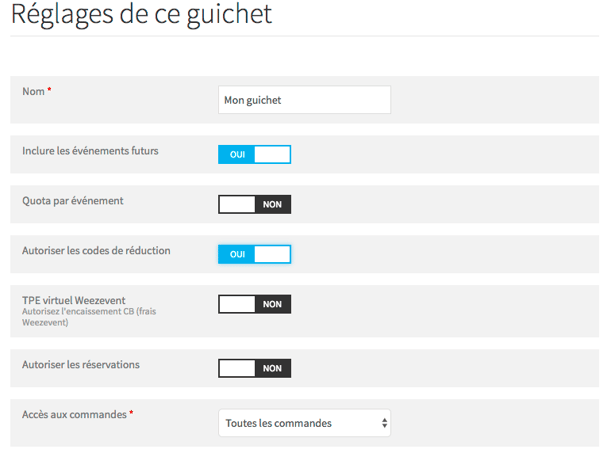 Ils permettent de configurer les paramètres par défaut des nouveaux événements que vous créerez par la suite. Vous pouvez ainsi :
Ils permettent de configurer les paramètres par défaut des nouveaux événements que vous créerez par la suite. Vous pouvez ainsi :
- mettre automatiquement en vente dans le guichet les nouveaux événements crées
- spécifier, par défaut, un quota de vente maximum sur tous les nouveaux événements du guichet
- accepter automatiquement les codes de réduction pour les nouveaux événements
- autoriser le guichet à encaisser les cartes bancaires via le TPE Virtuel Weezevent (les commissions standard Weezevent seront appliquées - 0,99€ TTC, l'argent vous sera versé directement en même temps que vos recettes de vente de billets en ligne)
- autoriser guichet par guichet la prise et la transformation de réservations
- autoriser l'accès aux commandes :
- Toutes les commandes > Les opérateurs peuvent visualiser et intervenir sur toutes les commandes, y compris les commandes Web (ventes en ligne).
- Uniquement les commandes du guichet > Les opérateurs peuvent visualiser et intervenir uniquement sur les commandes passées depuis ce guichet.
- Uniquement les commandes de l'opérateur > Les opérateurs peuvent visualiser et intervenir uniquement sur leurs propres commandes passées dans ce guichet.
- Aucune commande > Les opérateurs ne peuvent visualiser ni intervenir sur les commandes.
- autoriser l'accès aux statistiques :
- Statistiques du guichet > Les opérateurs peuvent visualiser les statistiques concernant toutes les opérations faites dans ce guichet.
- Uniquement les statistiques de l'opérateur > Les opérateurs ne peuvent visualiser que les statistiques concernant leurs propres ventes dans ce guichet.
- Aucune commande > Les opérateurs ne peuvent accéder à l'onglet "statistiques".
- recevoir ou non une copie des sorties de caisse
- autoriser les remboursements
2.4 Rapports
Les rapports disponibles dans votre interface se divisent en deux parties :
- Encaissement : recettes, ventes de billets
- Décaissement : remboursement si l'option a été activée
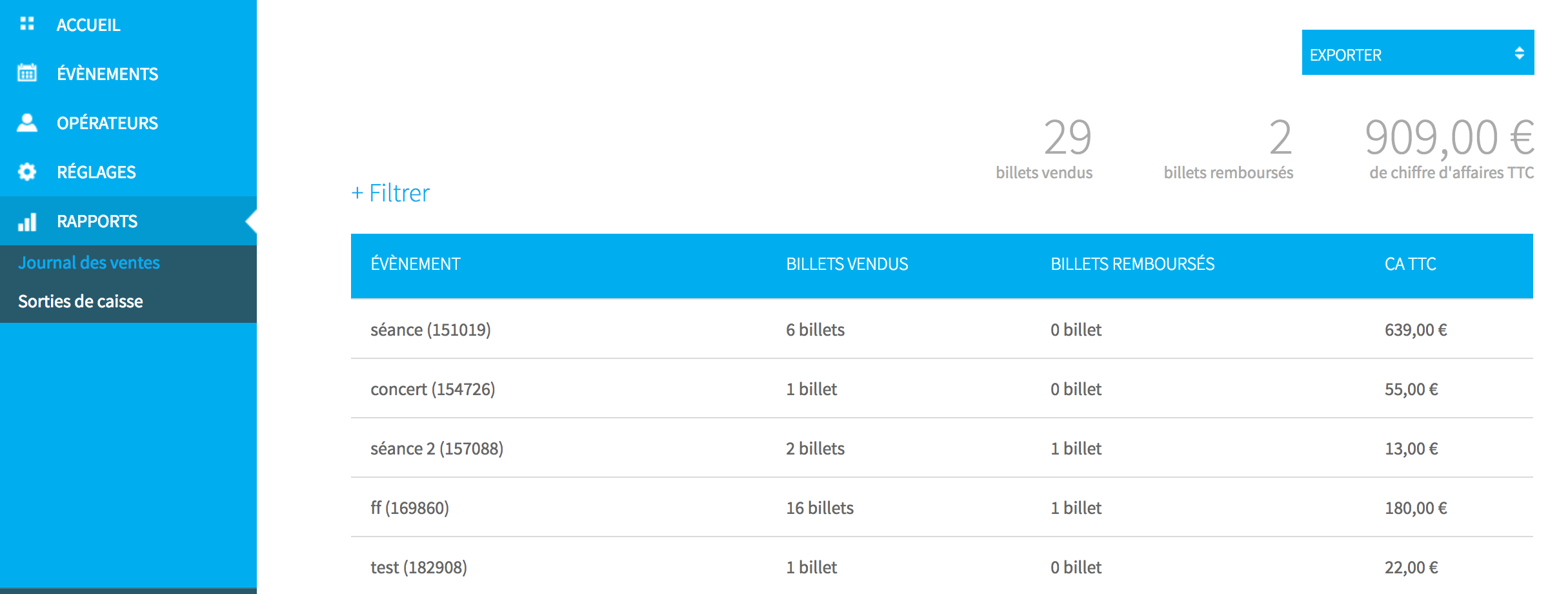
Le journal des ventes : Trois types d'exports sont proposés :
- Synthèse des ventes (format PDF)
- Journal des paiements (liste des paiements, format csv)
- Journal des commandes (liste de billets, format csv))
L'historique des sorties de caisse : ce document présente les recettes générées sur le guichet au cours d'une session de vente par un utilisateur, ventilées par moyens de paiement. C'est donc un moyen de vérifier la caisse du guichet. Un export de chaque sortie de caisse pourra être téléchargé au format PDF.
NB : les réservations saisies en guichet apparaissent dans votre gestionnaire de commandes comme une réservation "standard" (non payée). Elles apparaissent dans la sortie de caisse sur une ligne spéciale "réservations" et ne sont pas comptabilisés dans la recette de caisse
3. Utiliser le guichet
Pour vendre en guichet, l'utilisateur doit se rendre sur la page kiosk.weezevent.com en utilisant Google Chrome (navigateur recommandé pour une utilisation optimale du guichet). Il s'y connectera grâce aux identifiants que vous aurez préalablement crées. Une fois l'utilisateur connecté, les ventes en guichet peuvent commencer !
Pour être guidé sur l'utilisation du guichet par un opérateur et les réglages de son point de vente, consultez l'article Utiliser un guichet.